安全なブラウジング - Google Chromeの設定で信頼できるWebサイトを追加する方法
概要: オンラインセキュリティを強化しましょう! 信頼できるWebサイトをGoogle Chromeの設定に追加して、安全でセキュアなブラウジングを実現するための詳細な手順について説明します。
この記事は次に適用されます:
この記事は次には適用されません:
この記事は、特定の製品に関連付けられていません。
すべての製品パージョンがこの記事に記載されているわけではありません。
手順
-
[設定]に移動し、[詳細]を選択します。
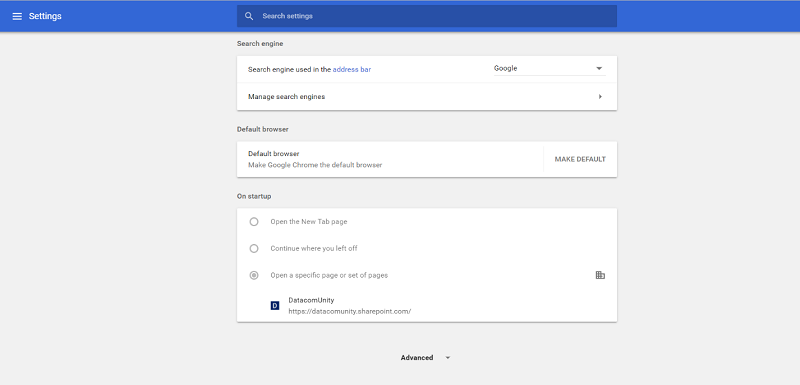
-
[プライバシーと セキュリティ ] に移動し、[ コンテンツの設定] をクリックします。
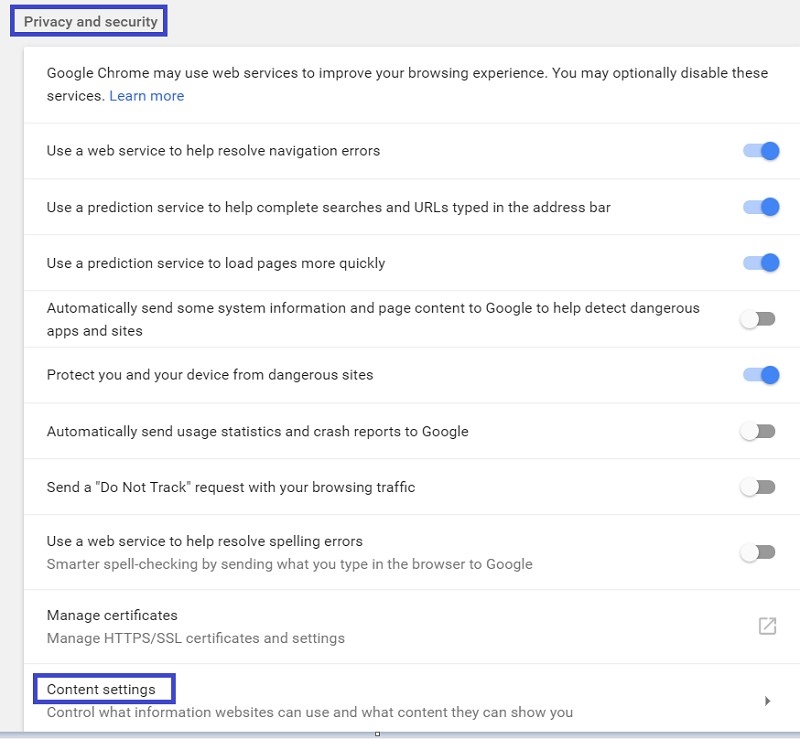
-
[Cookie]に移動します。[Allow]、[Add]の順にクリックします。
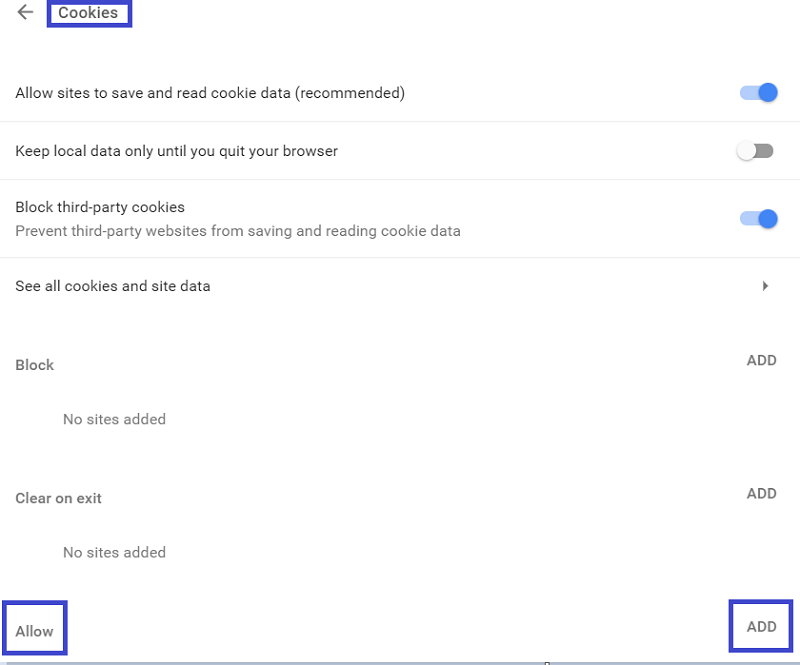
-
Webアドレスhttp://support.cloudstore.dell.comを入力して、[ADD]をクリックします。
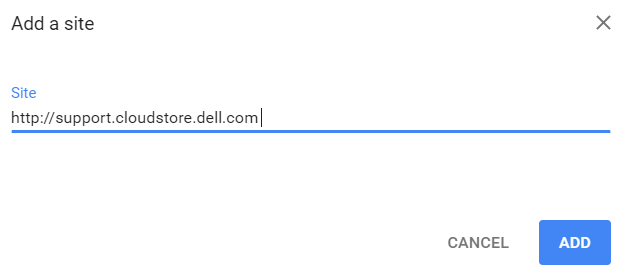 注:Dellサポート クラウド ストア サイトが[Allowed Sites]に表示されます。セーフリストまたは信頼済みサイトに他のサイトを追加する必要がある場合は、[ 追加 ]ボタンをクリックします。
注:Dellサポート クラウド ストア サイトが[Allowed Sites]に表示されます。セーフリストまたは信頼済みサイトに他のサイトを追加する必要がある場合は、[ 追加 ]ボタンをクリックします。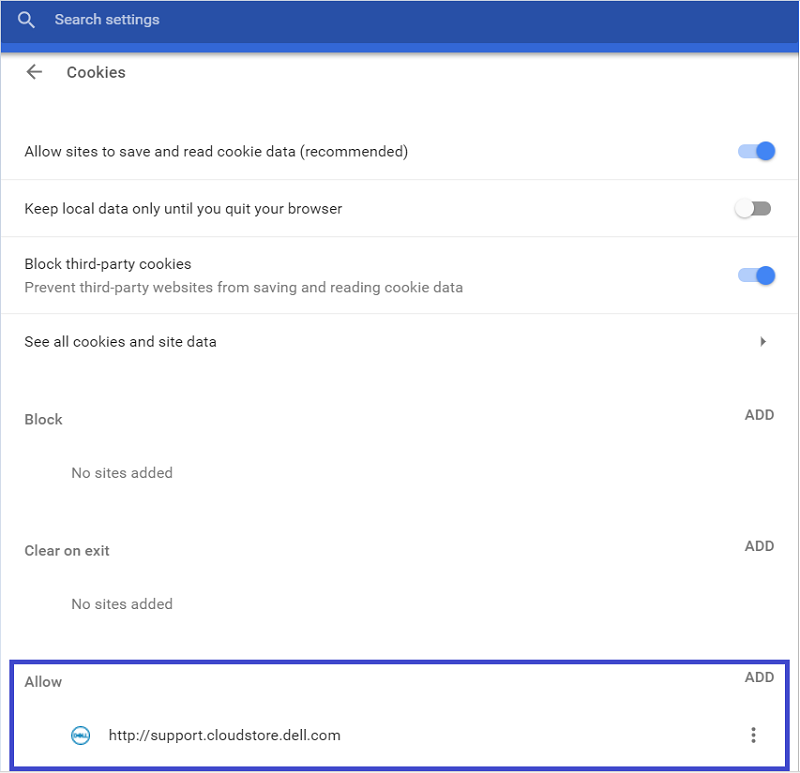
対象製品
Microsoft 365 from Dell文書のプロパティ
文書番号: 000185023
文書の種類: How To
最終更新: 06 2月 2024
バージョン: 3
質問に対する他のDellユーザーからの回答を見つける
サポート サービス
お使いのデバイスがサポート サービスの対象かどうかを確認してください。